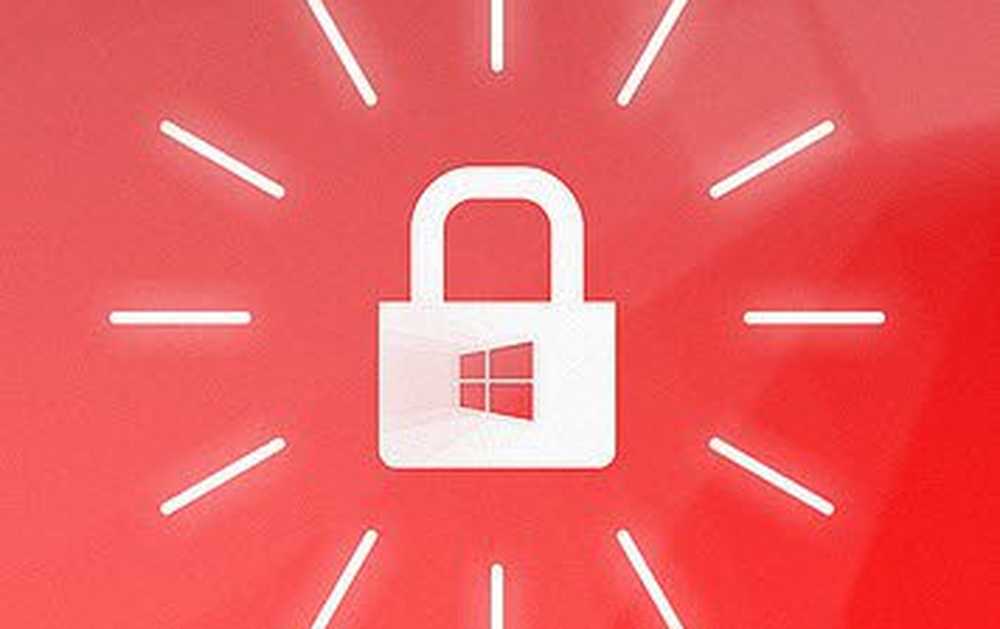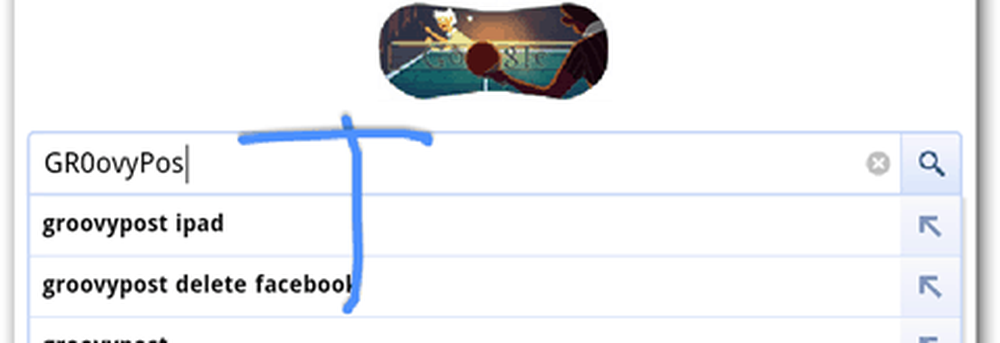So verwenden Sie das Google Hangouts Plugin für Outlook 2013
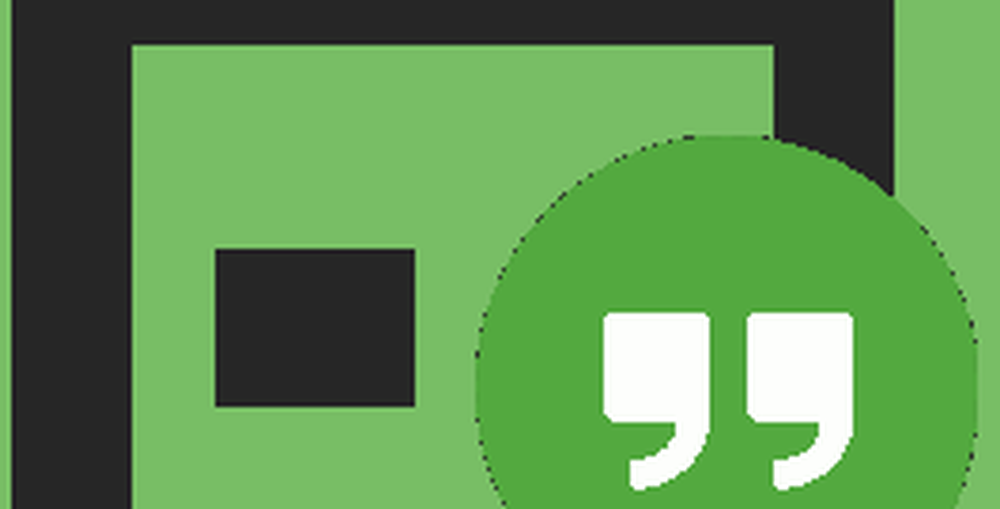
Hangouts in Outlook
Während manche Leute ihre E-Mails gerne über die Webschnittstelle über Google, Outlook oder sogar Yahoo verwenden, bevorzugen andere den Microsoft Outlook-Client.
Wenn Sie ein ständiger Nutzer von Google Apps for Business sind und die meiste Zeit in Microsoft Outlook verbringen, können Sie direkt von dort aus einen Hangout starten und ein Videoanruf mit Partnern abhalten, ohne das Fenster zu wechseln. Dies geschieht mit Hilfe des Microsoft Outlook Plugins von Hangouts. Das Plugin ist nur für Nutzer von Google Apps for Business verfügbar. Sie können es ganz einfach verwenden, um Hangouts sowohl mit Nutzern Ihrer Google Apps-Domain als auch mit externen Nutzern zu starten.
Dies funktioniert in Google Apps für Unternehmen, Bildung und Verwaltung sowohl mit Windows 7 als auch mit Windows 8. Unterstützte Microsoft Outlook-Versionen sind 2007, 2010 und 2013. Wenn Sie Chromebox für Besprechungen in Ihrer Organisation verwenden, benötigen Sie kein Google Apps for Geschäftskonto.
Lassen Sie uns davon ausgehen, wie Sie es einrichten. Beginnen Sie mit dem Herunterladen und Installieren von dieser Website.
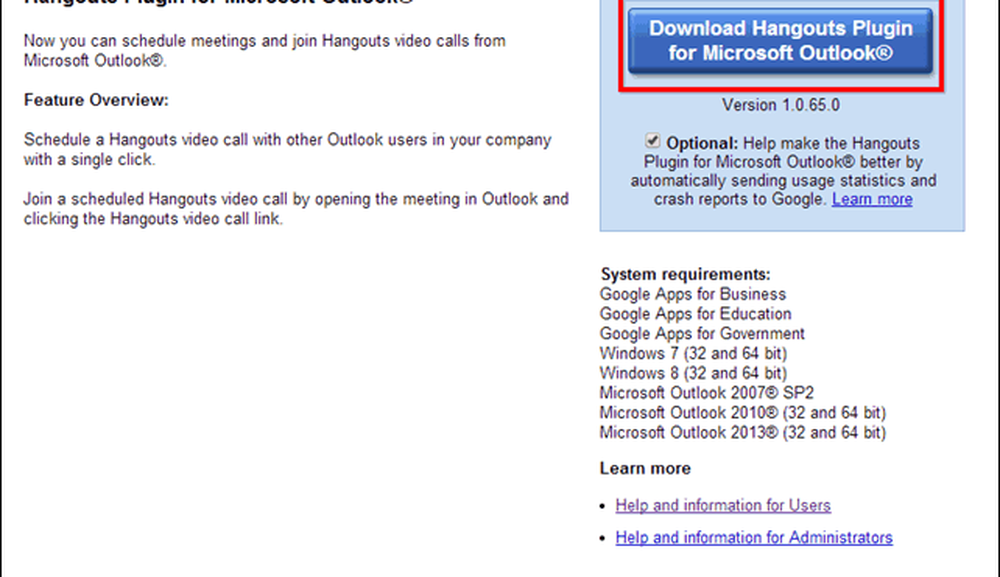
Die Installation selbst ist ein einfacher Next-Next-Prozess, erfordert jedoch Administratorberechtigungen.
Stellen Sie anschließend sicher, dass Sie Outlook neu starten. Nach dem Laden werden im Office-Menüband einige neue Schaltflächen angezeigt (siehe Abbildung unten). Mit einer davon können Sie einen Hangout planen, während die andere einen sofort startet.
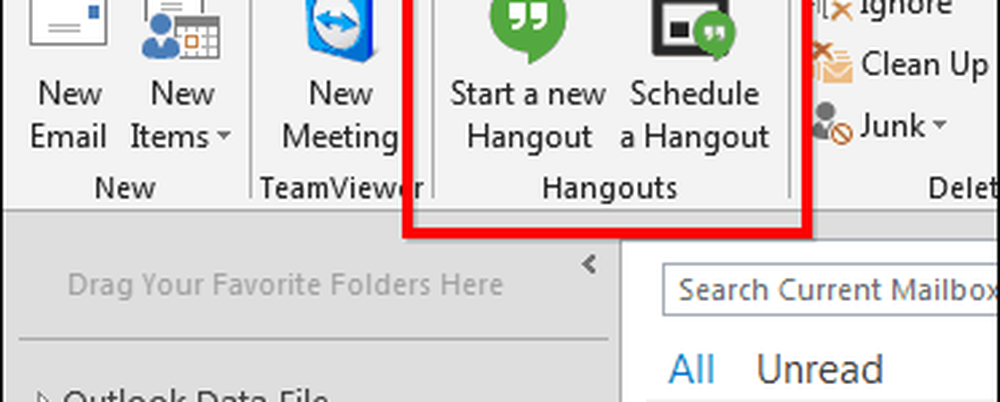
Schauen wir uns an, was sie tun, beginnend mit dem Zeitplan eins. Ich meine, Meetings sollten geplant werden, nicht wahr? Wenn Sie auf die Schaltfläche klicken, erhalten Sie eine ganze Reihe von Optionen für Ihren Hangout, einschließlich des Namens oder der Möglichkeit, über einen Browser mit dem Browser verbunden zu werden.
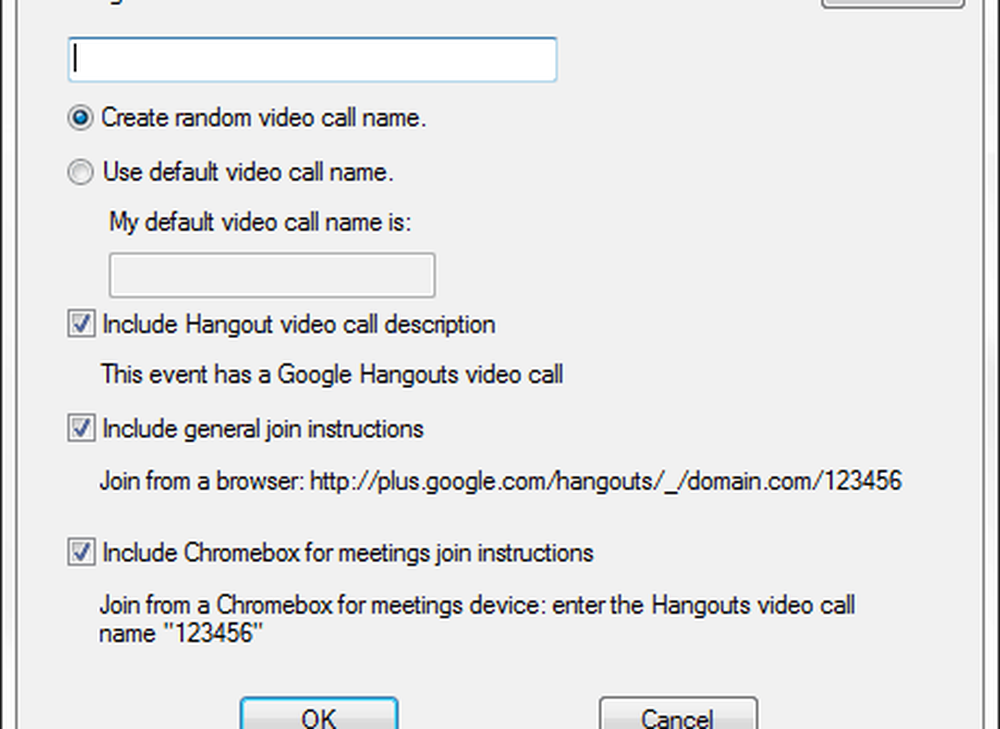
Sie können dann an alle Teilnehmer eine E-Mail mit dem Link und den Besprechungsdetails senden. Es ist wie bei einem normalen Meeting, mit einem Hangout als zusätzlichen Bonus. Geben Sie einfach die Namen der Personen ein, die Sie einladen möchten.
Die E-Mail sieht in etwa wie in der Abbildung unten aus. Sie können jedoch jederzeit auf Hangouts-Einstellungen klicken, wenn Sie die Einstellungen ändern möchten, die Sie zuvor festgelegt haben.
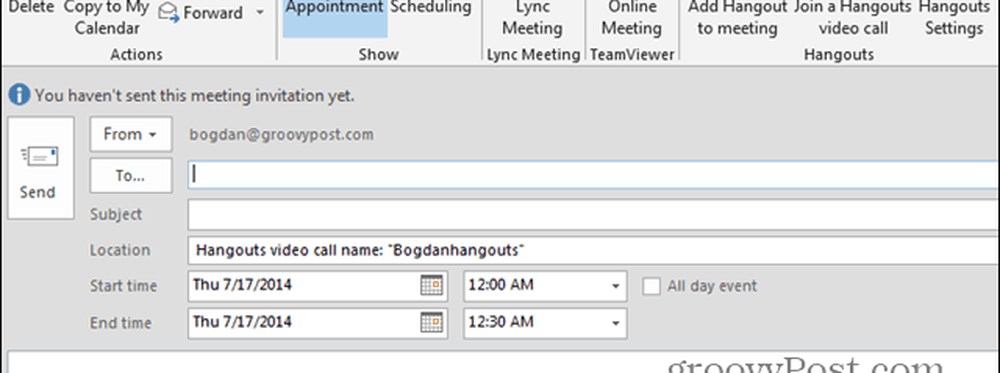
Wenn Sie nun wissen, dass die Personen, mit denen Sie sprechen möchten, jetzt verfügbar sind, warum warten Sie ab? Klicken Sie auf Neuen Hangout starten und suchen Sie danach. Es wird in Ihrem Standardbrowser gestartet. Sobald Sie es gestartet haben, haben Sie alle Möglichkeiten eines regelmäßigen Treffens. Machen Sie also weiter und laden Sie jeden ein, den Sie möchten.
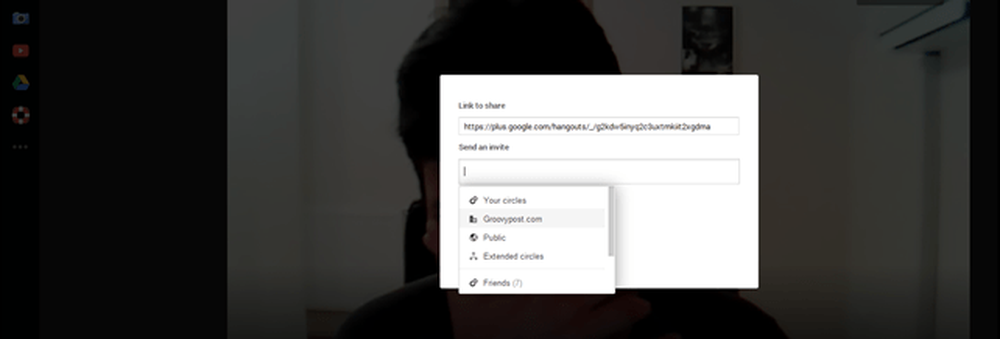
Wenn Sie den ganzen Tag in Outlook im Büro wohnen, ist dies eine großartige Möglichkeit, sich mit Freunden zu treffen… oder, wenn Sie möchten, tatsächlich Geschäftsgespräche führen. Auf jeden Fall ist dies eine coole Erweiterung.